LINEのトーク履歴、うっかり削除してしまって焦った経験、ありますよね? 大切な思い出や情報が詰まったトークが消えてしまうのは本当にショックです。
この記事では、削除してしまったLINEのトーク履歴を、iPhoneとAndroidそれぞれで復元する方法を徹底解説します。バックアップがなくても復元できる可能性についても触れるので、ぜひ最後まで読んでみてください。
【バックアップあり】LINEトーク履歴を復元する方法
LINEのトーク履歴は、iCloud(iPhone)やGoogleドライブ(Android)にバックアップできます。定期的にバックアップを取っていれば、万が一削除してしまっても安心です。
iPhoneの場合(iCloudバックアップ)
iPhoneユーザーは、iCloudにLINEのトーク履歴をバックアップできます。
バックアップ状況の確認: まず、LINEアプリの「設定」から「トーク」、「トークのバックアップ」に進み、最新のバックアップ日時を確認しましょう。ここに日付が表示されていれば、バックアップが存在します。
LINEアプリの再インストール: 一度LINEアプリを削除し、App Storeからもう一度インストールします。
トーク履歴の復元: 電話番号認証後、「トーク履歴を復元」を選択します。iCloudに保存された最新のトーク履歴が自動的に復元されます。
Androidの場合(Googleドライブ)
Androidユーザーは、GoogleドライブにLINEのトーク履歴をバックアップできます。
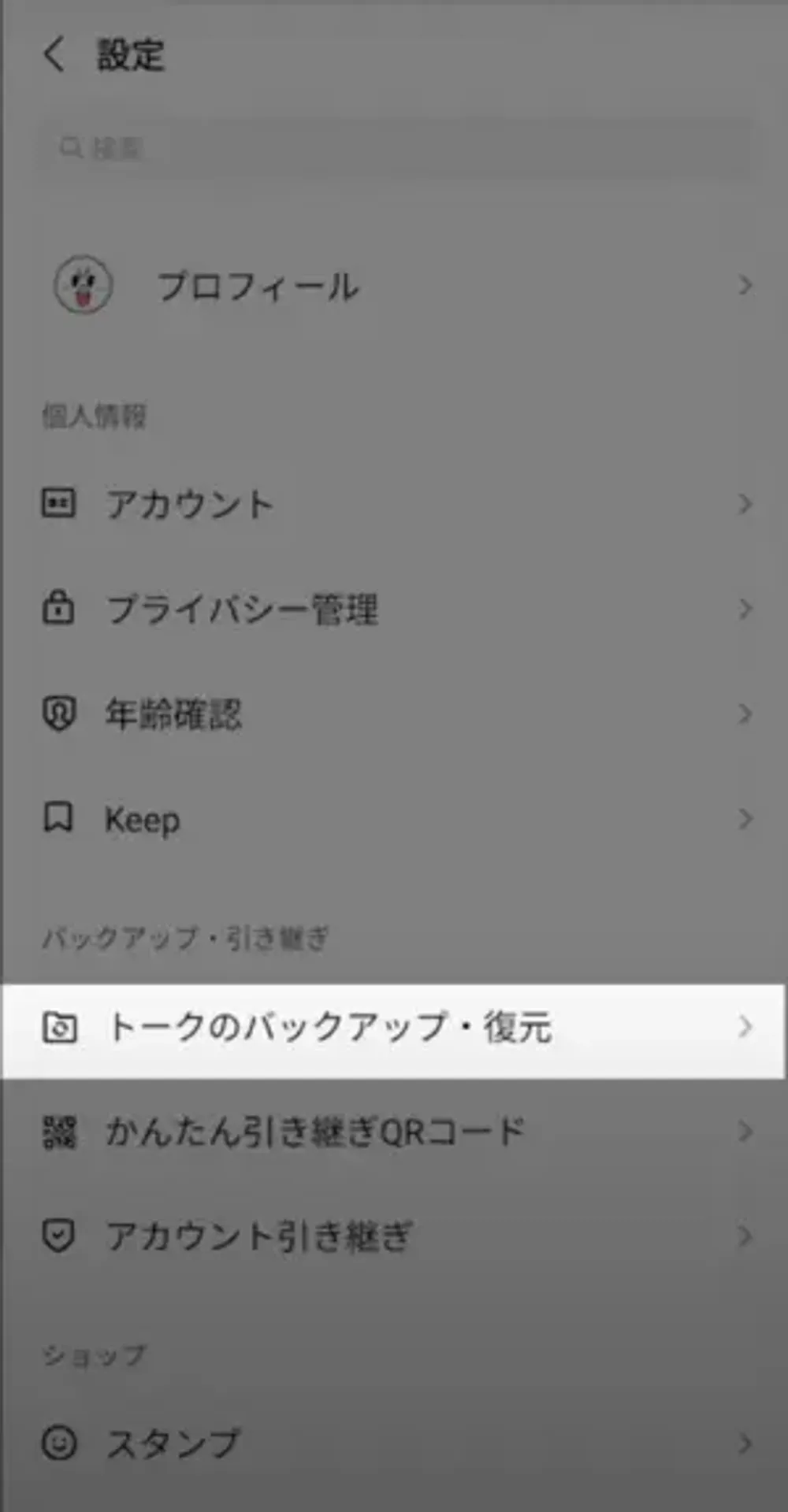
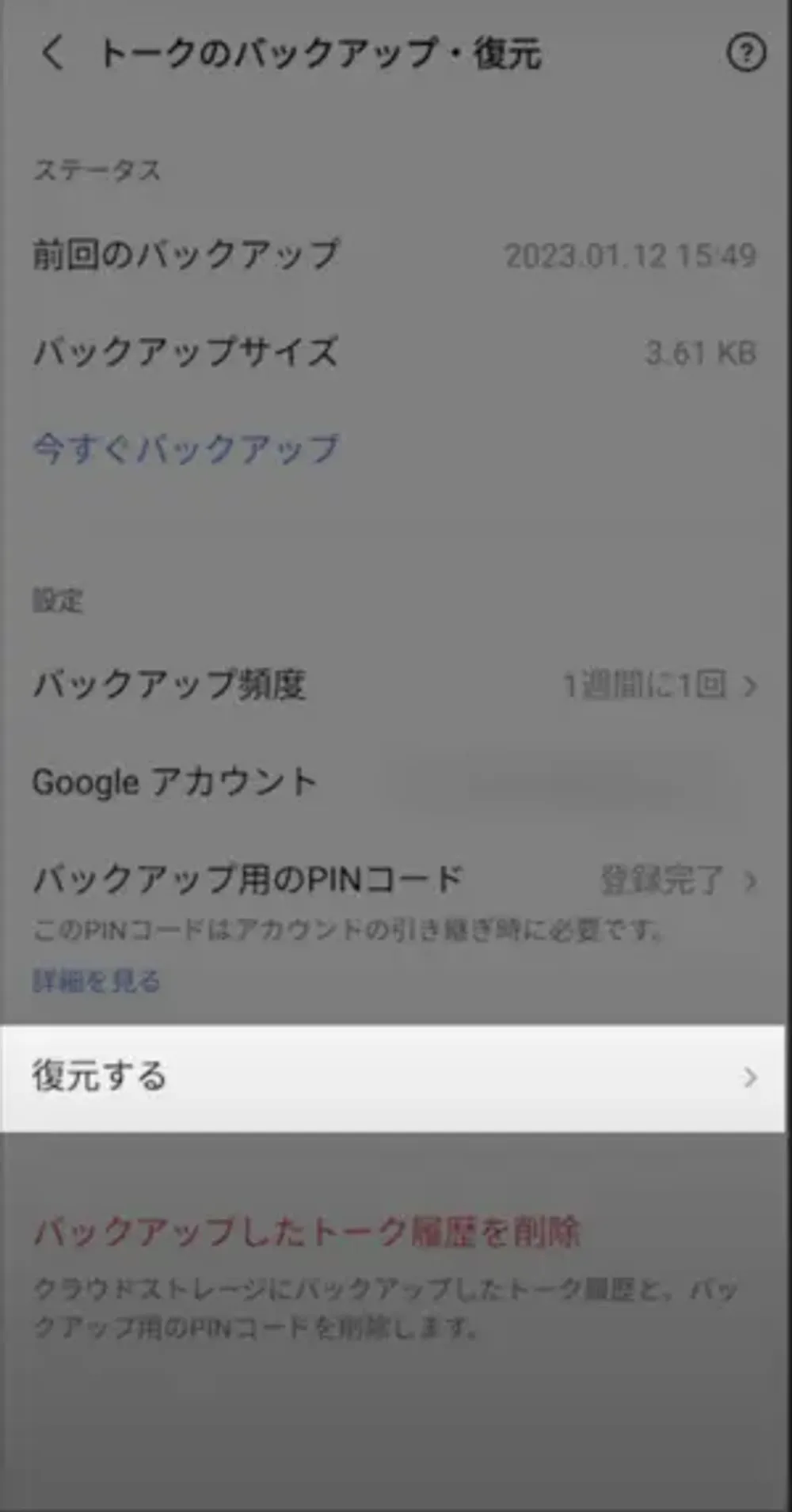
バックアップ状況の確認: LINEアプリの「設定」から「トーク」、「トーク履歴のバックアップ・復元」に進み、「Googleドライブにバックアップ」をタップします。ここに最新のバックアップ日時が表示されていればOKです。
LINEアプリの再インストール: LINEアプリを一度削除し、Google Playストアから再インストールします。
トーク履歴の復元: アプリを起動してログイン後、「トーク履歴を復元」を選択します。Googleドライブに保存されたバックアップからトーク履歴が復元されます。
【バックアップなし】LINEトーク履歴を復元する方法
バックアップを取っていなかった…」と絶望している方もご安心ください。バックアップがない場合でも、専門のLINE復元ソフトを使うことでトーク履歴を復旧できる可能性があります。
おすすめの復元ツール:Gbyte recovery
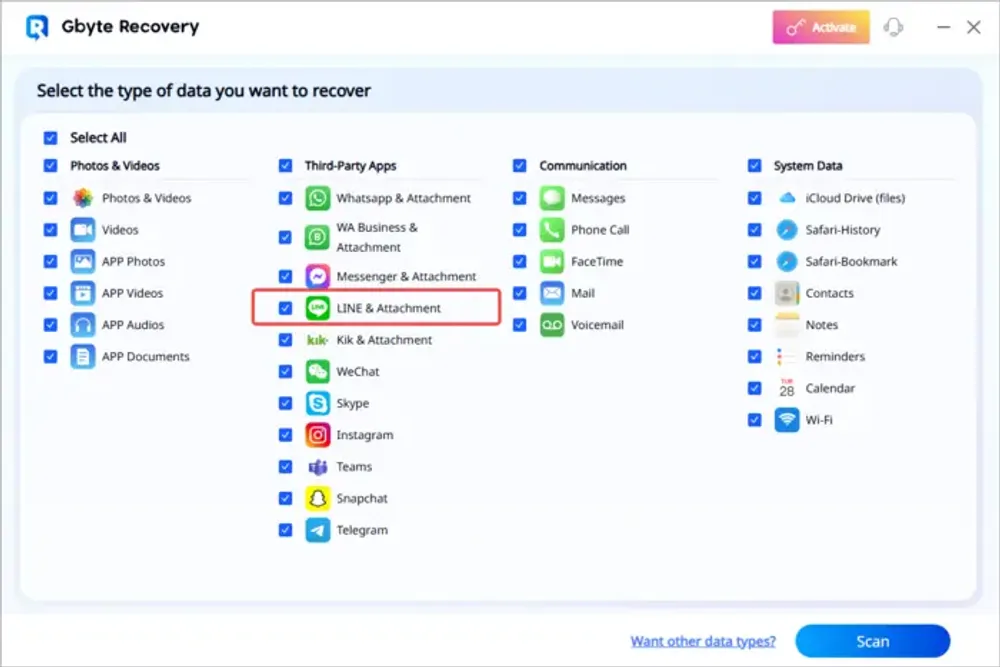
Gbyte data recoveryは、iPhone・Android両方に対応したデータ復元ソフトです。バックアップがない状態でも、デバイス本体から削除されたデータをスキャンして復旧することができます。
Gbyte recoveryの長所
iPhone・Androidに対応: 多くのスマートフォンで利用可能です。
バックアップなしでもスキャン可能: デバイスのストレージから直接削除されたデータを検出します。
プレビュー&選択復元: トーク内容、スタンプ、写真などのデータを個別にプレビューし、必要なものだけを選んで復元できます。
Gbyte recoveryでLINE削除したトーク履歴を復元する手順
(1) iCloudアカウントへのサインイン
Gbyteを起動後、案内に従ってiCloudアカウント(Apple IDとパスワード)を入力します。二要素認証コードの入力を求められたら、iPhoneや別デバイスでコードを取得し、ソフト内部へ入力してください。
(2) 復元したいデータタイプの選択
Gbyte上で検出対象となるデータの種類が一覧表示されるため、「LINE」や「LINE Attachments(画像・動画などの添付ファイル)」をチェックします。
(3) iCloudスナップショットのスキャン
GbyteがiCloudに保管されているバックアップ(スナップショット)を探し、削除されたLINEトークを含む可能性のある時点のデータをスキャンします。この処理はバックアップサイズやネットワーク状態に応じて、数分~数十分ほどかかる場合があります。
(4) 復元候補のプレビュー確認
スキャン完了後、検出されたLINEトーク履歴をプレビューできます。削除済みトークが一覧に表示されているか確認しましょう。
(5) 復元(エクスポート)
復元したいLINEトークを選択し、パソコンへのエクスポートを実行します。Gbyteでは、原則iPhone本体へ直接上書きするのではなく、PCへデータを取り出す方式となっています。
AndroidとiPhone両方:相手からテキスト形式のトーク履歴を送ってもらう
LINEのトーク相手がトーク履歴を削除していなければ、その方からテキスト形式でトーク履歴を送ってもらうことで、ご自身の消えてしまったLINEトークをバックアップなしでも復元できる可能性があります。
LINEのトーク履歴をテキスト形式で送るガイド

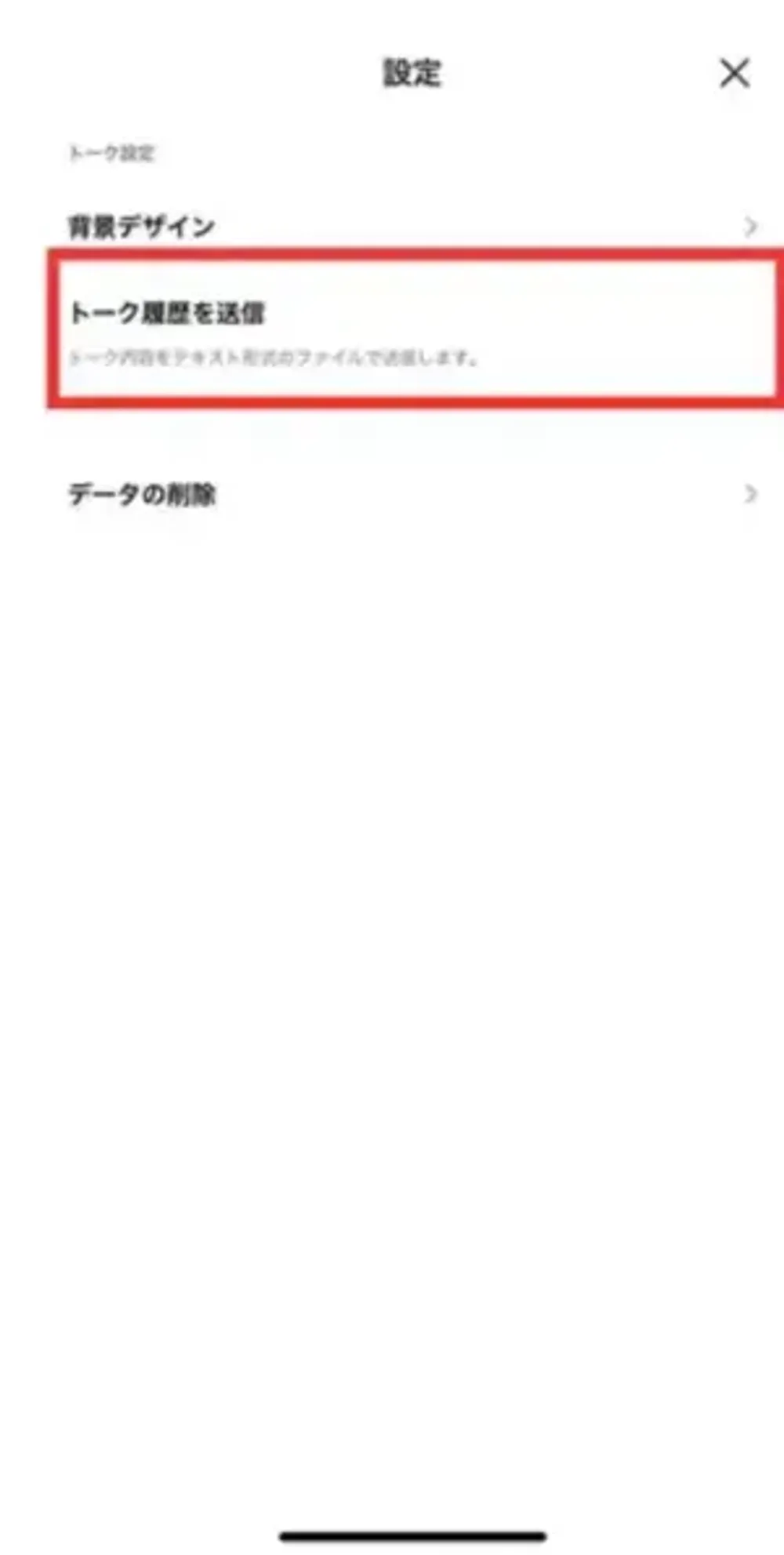
トーク履歴を送りたい相手とのトーク画面を開き、歯車マークをタップします。
表示された「設定」メニューで、次に「トーク履歴を送信」を選びます。
送信方法(例:メール、他のアプリなど)を選択し、あなたに送ってもらいましょう。
AndroidとiPhone両方:相手からスクショ形式のトーク履歴を送ってもらう
LINEで削除されたトークを復元するもう一つの方法として、相手からトーク履歴のスクリーンショットを送ってもらうという手段があります。
相手側にメッセージの履歴が残っていれば、バックアップがなくても内容を確認することが可能です。
トーク履歴のスクリーンショットを送る手順
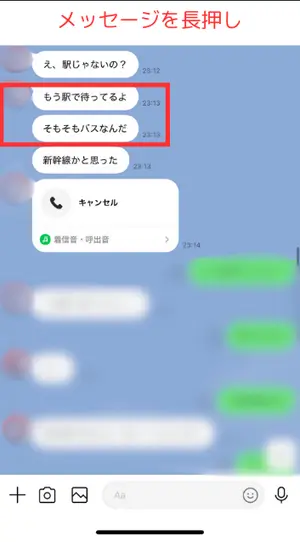
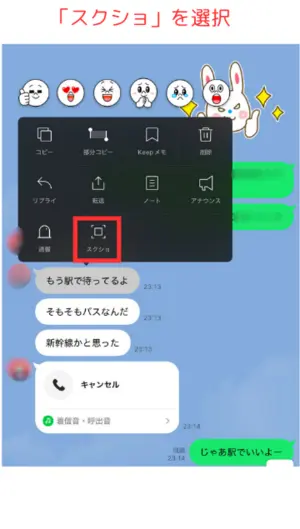
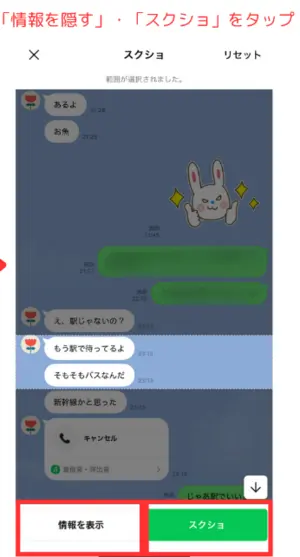
1. 共有したいメッセージをトーク画面で長押しします。
2. 表示された範囲選択機能を使って、スクリーンショットに含めたいメッセージを選びましょう。
3. 右下の「↓」ボタンをタップして端末に保存します。
LINEトーク復元に関するよくある質問
ここではバックアップなしでLINEトークを復元するに関するよくある質問4つです。ぜひ参考してください。
Q1. LINEトークを間違えて削除してしまいました。バックアップがない場合、どうすればいいですか?
A. バックアップがない場合でも、いくつかの方法でトーク内容を確認・復元できる可能性があります。最も有効なのは、専門のLINE復元ソフト(例:Gbyte
Recovery)を使用して、端末本体から削除データをスキャンする方法です。
また、トーク相手が履歴を残している場合は、スクリーンショットやテキスト形式で送ってもらうことで、内容を取り戻すこともできます。
Q2. LINEトークがバックアップなしで復元できる“裏技”って本当にあるの?
A. 完全な「裏技」というよりも、正規の復元手段に代わる実用的な方法があります。
例えば、「Gbyte Recovery」のような復元ソフトは、iPhoneやAndroidの内部ストレージをスキャンし、バックアップなしでも削除されたトークデータを検出・復元できます。
さらに、トーク相手から内容を送ってもらう(スクリーンショット・テキスト)方法も有効です。
ただし、削除後の経過時間や上書き状況によって成功率は異なるため、早めの対応がカギになります。
Q3. LINEトークをバックアップなしで復元する方法って無料ですか?
A. 一部のLINE復元ソフトは無料体験版を提供していますが、実際にデータを復元するには有料版へのアップグレードが必要なケースが多いです。
例えば、Gbyte Recoveryは削除データのスキャン・プレビューまでは無料ですが、エクスポート(復元)にはライセンスの購入が必要です。
費用をかけたくない場合は、トーク相手に履歴を送ってもらう方法(スクショ・テキスト)が無料でできる現実的な選択肢になります。
Q4. Gbyteのデータ回復ソフトは安全ですか?
A. はい、Gbyte Recoveryは正規のデータ復元ソフトとして広く使用されており、ウイルスやマルウェアの心配もありません。公式サイトからダウンロードすれば、安全に利用できます。
また、iPhoneやAndroidのデータを直接上書きすることはなく、PCにエクスポートして確認できる設計のため、誤操作のリスクも低減されています。
ただし、Apple IDの入力や二要素認証などが必要な場合があるため、信頼できる公式提供元からダウンロードすることが重要です。
最後に
LINEのトーク履歴が削除されてしまっても、あきらめる必要はありません。
バックアップがある場合はもちろん、バックアップなしでも復元できる方法は存在します。
Gbyteのような復元ソフトを活用したり、トーク相手から内容を送ってもらうことで、大切な思い出や情報を取り戻せる可能性があります。消えてしまったLINEトークでお困りの方は、ぜひ今回紹介した方法を試してみてください。









